Инструкция по управлению участниками проекта и их ролями в панели управления.
Что это такое?
В панели управления есть возможность добавить к проекту участников с разными ролями. Роль - это набор прав доступа к сервисам проекта. На данный момент доступны следующие типы ролей: владелец, администратор и бухгалтер.
Доступные действия пользователей описаны в следующей таблице.
| Сервисы | Роль | ||||
| Владелец | Руководитель | Администратор | Бухгалтер | ||
| Серверы | + | + | + | - | |
| Шаблоны | + | + | + | - | |
| Сети | + | + | + | - | |
| Хранилище | + | + | + | - | |
| DNS | + | + | + | - | |
| SSL | + | + | + | - | |
| Партнерам | + | + | + | + | |
| Биллинг | + | + | + | + | |
| Поддержка | + | + | + | + | |
| Настройка юрлиц | + | + | + | + | |
| Настройка SSH | + | + | + | - | |
| Пользователи | Добавление нового пользователя | + | + | - | - |
| Просмотр списка пользователей и ролей | + | + | + | + | |
| Изменение ролей | + | + | - | - | |
| Удаление пользователя из команды | + | + | - | - | |
| Удаление себя из участников команды | + | + | + | + | |
| Возможность создать роль "Владелец" | + | - | - | - | |
| Возможность передать роль "Владелец" | + | - | - | - | |
| Возможность удалить роль "Владелец" | + | - | - | - | |
| Проект | Просмотр | + | + | + | + |
| Редактирование | + | + | + | - | |
| Удаление | + | - | - | - | |
Добавление пользователя
Для добавления пользователя перейдите в Настройки проекта → Детали проекта и нажмите кнопку + Добавить.
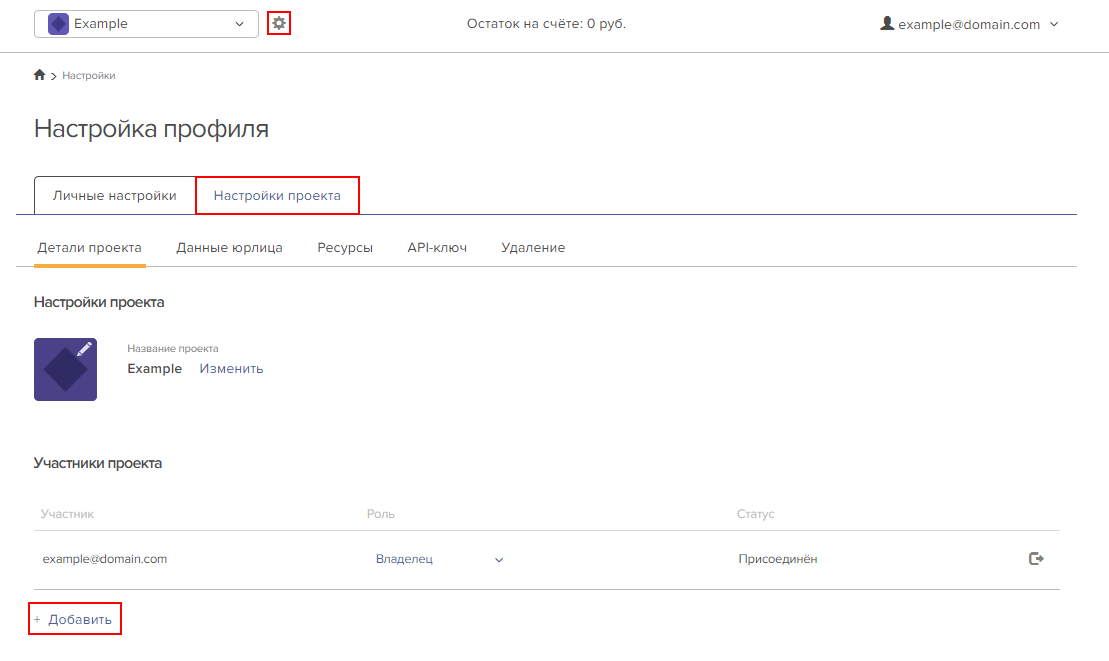
Введите e-mail участника и выберете для него роль. Если данные введены правильно, нажмите зеленую галочку.
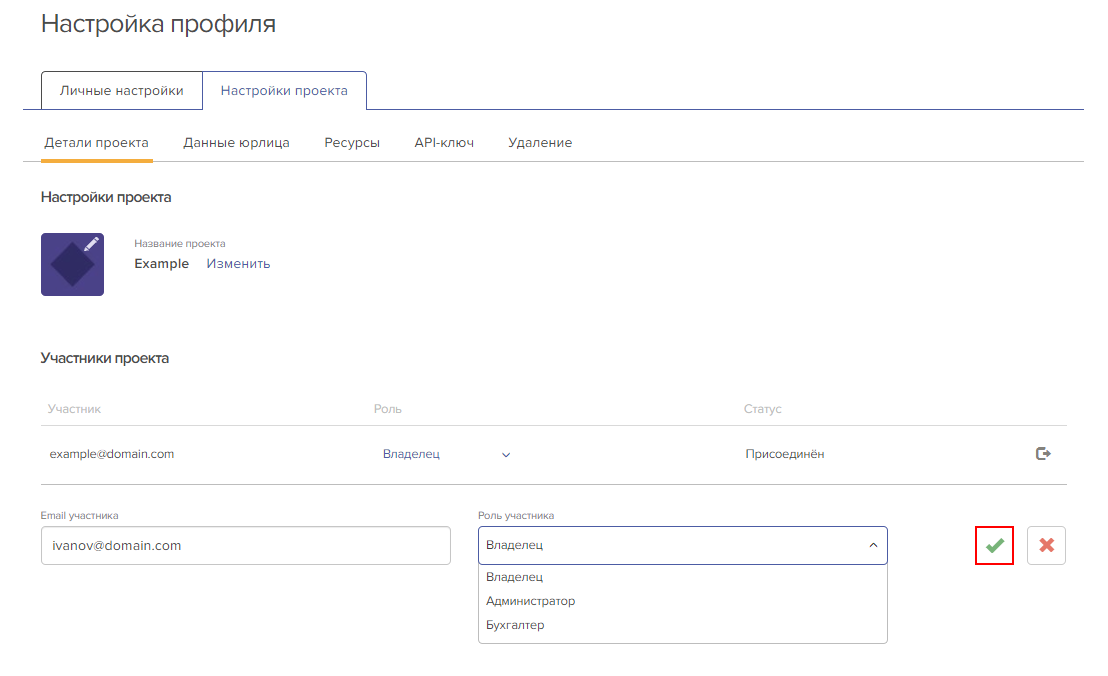
В результате пользователю на указанный email будет отправлено письмо с активационной ссылкой. До тех пор пока пользователь не примет приглашение, перейдя по активационной ссылке, его статус будет Ожидает подтверждения.
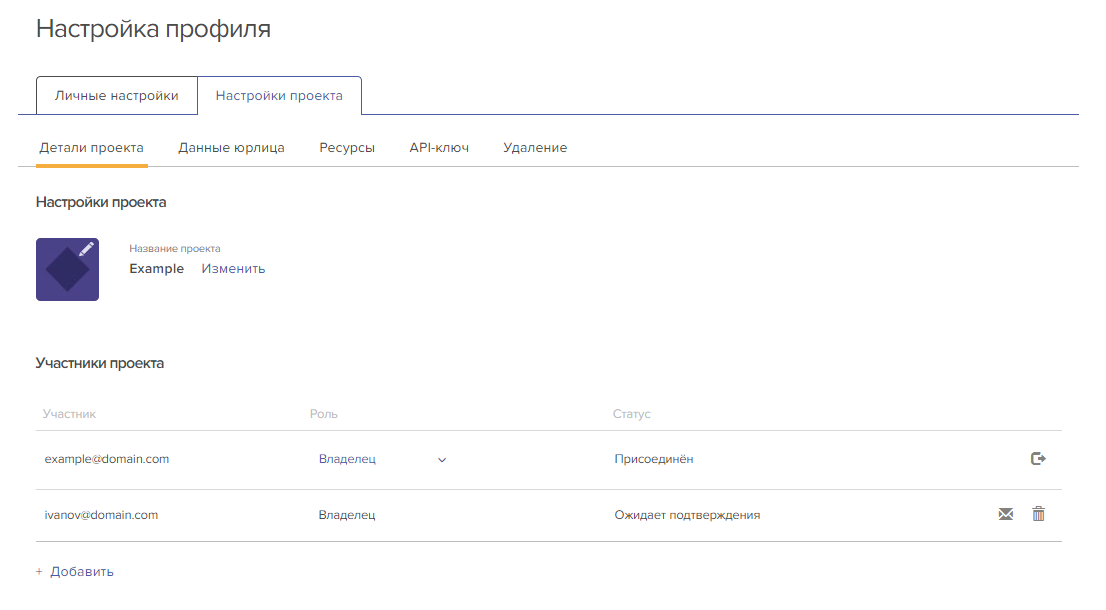
Если пользователь еще не зарегистрирован в панели управления, то в случае принятия приглашения, будет проведена процедура регистрации автоматически.
Ссылка по приглашению в проект действительна 3 дня. При переходе по устаревшей ссылке будет открыта страница с информацией о том, что ссылка недействительна.
С помощью кнопки Переотправить, можно отправить пользователю повторное приглашение в проект с новой активационной ссылкой. При этом старая ссылка уже будет недействительна.
Если пользователь уже зарегистрирован в нашей панели управления, то после приглашения в проект у него в панели управления, в списке доступных проектов появится новый проект.
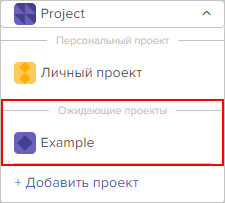
Примечание: если у пользователя еще нет общих проектов и он использует старый интерфейс панели управления, то принять приглашение можно только с помощью ссылки, отправленной на e-mail регистрации.
В результате статус пользователя изменится на Присоединен.
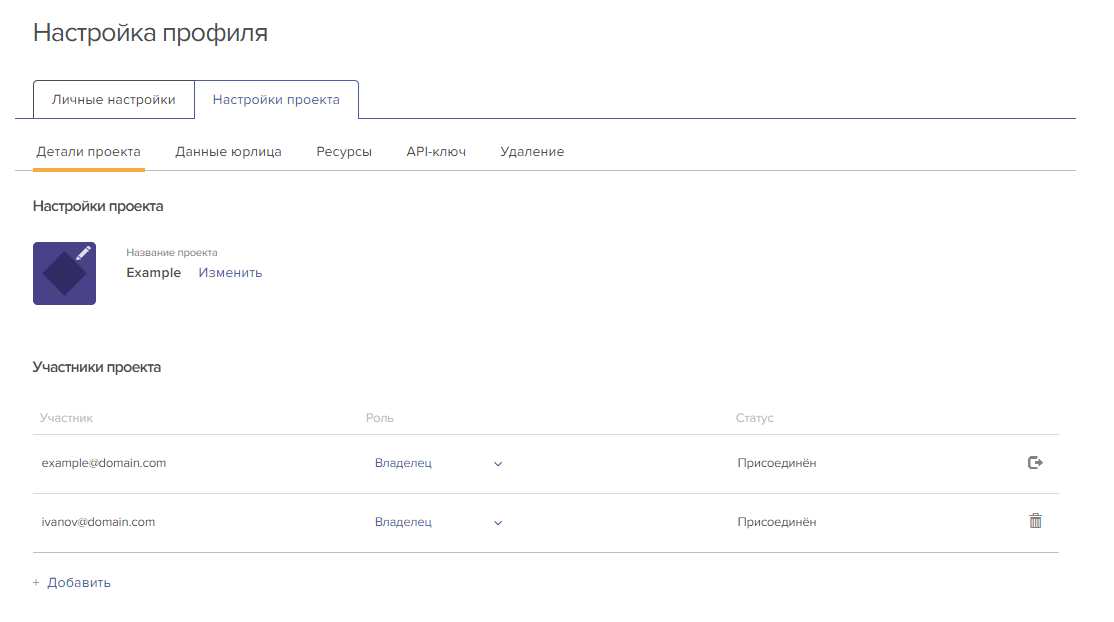
С помощью выпадающего списка в столбце Роль можно изменять роль пользователя.
Удаление пользователя
Для удаления пользователя из проекта необходимо нажать на Ведерко.
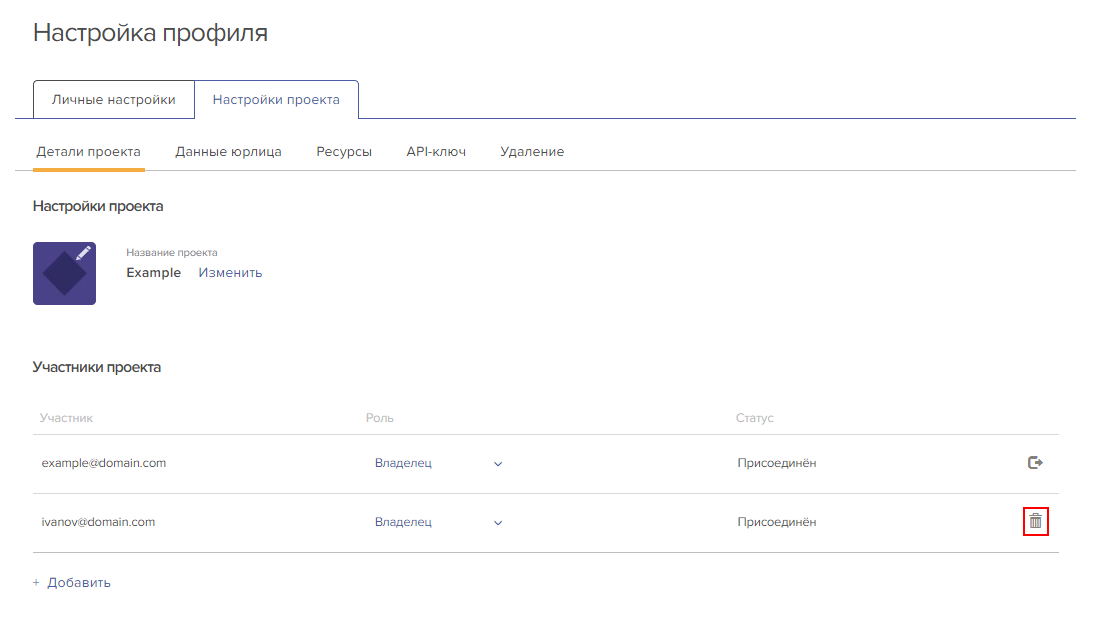
Важно: из общего проекта нельзя удалить последнего владельца.



